長年iPhoneを使っているユーザーにとって、ホームボタンはなじみ深い存在だ。iPhone X以降ではホームボタンが廃止されてしまったが、以前のほうが操作しやすかったと感じている人もいるだろう。そこで、画面上のアイコンから疑似的にホームボタンの機能を使う方法を紹介する。
iPhone X以降ではホームボタンが廃止…

(Image:Denys Prykhodov / Shutterstock.com)
かつてのiPhoneは、ディスプレイの下にある丸いホームボタンがトレードマークの1つだった。ところが、iPhone Xではホームボタンが廃止され、次に登場したiPhone XS/XS Max/XRでも非搭載となっている。そのぶんディスプレイが広くなったのは喜ばしいことだが、操作方法が変わってしまったのは不満……という声もよく聞く。
ホームボタンのない機種では、画面下部に表示されるバー(ホームインジケータ)を上へスワイプすればホーム場面に戻れる。しかし、「ホームボタンを押すほうがわかりやすい!」と思う人も多いはずだ。それなら、AssistiveTouch(アシスティブタッチ)を試してみよう。
AssistiveTouchを使ってみよう
AssistiveTouchとは、画面に表示したアイコンを使って、iPhoneのさまざまな操作を行うための機能だ。本物のホームボタンとまったく同じというわけではないが、ホームインジケータに比べれば従来の操作に近い感覚で使える。
利用するには、まず「設定」画面でAssistiveTouchをオンにして、アイコンを表示させておこう。
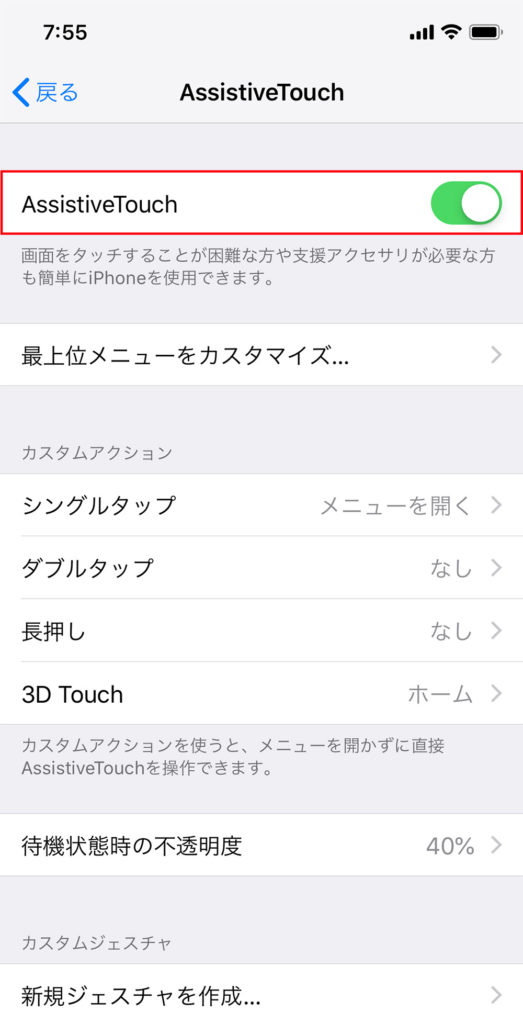
「設定」→「一般」→「アクセシビリティ」→「AssistiveTouch」をタップし、表示される画面で「AssistiveTouch」をオンにする
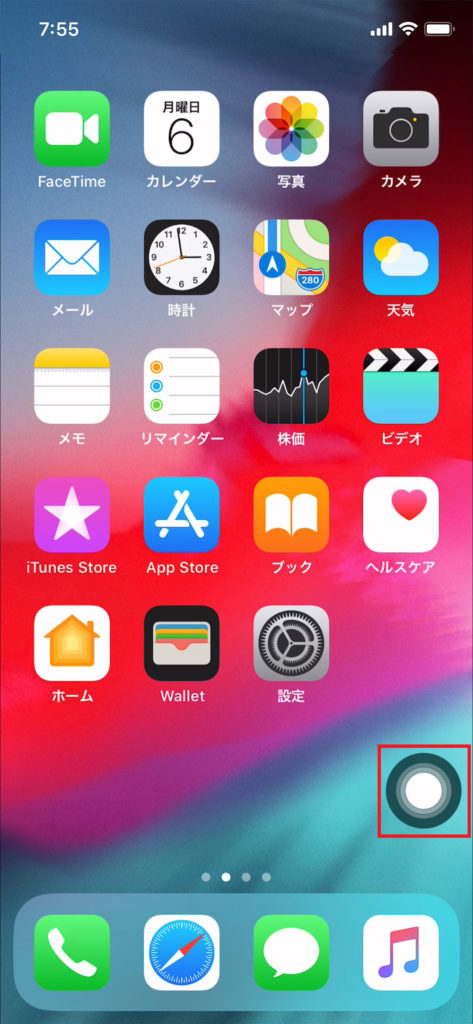
AssistiveTouchのアイコンが表示された。このアイコンは、ドラッグすれば好きな位置へ移動できる
AssistiveTouchのアイコンは、アプリの使用中なども常に最前面に表示される。アイコンはドラッグして動かすことができるので、邪魔なときは別の場所へ移動させればよい。アイコンをタップすればメニューが表示され、その中にある「ホーム」をタップすればホーム画面へ戻れる。
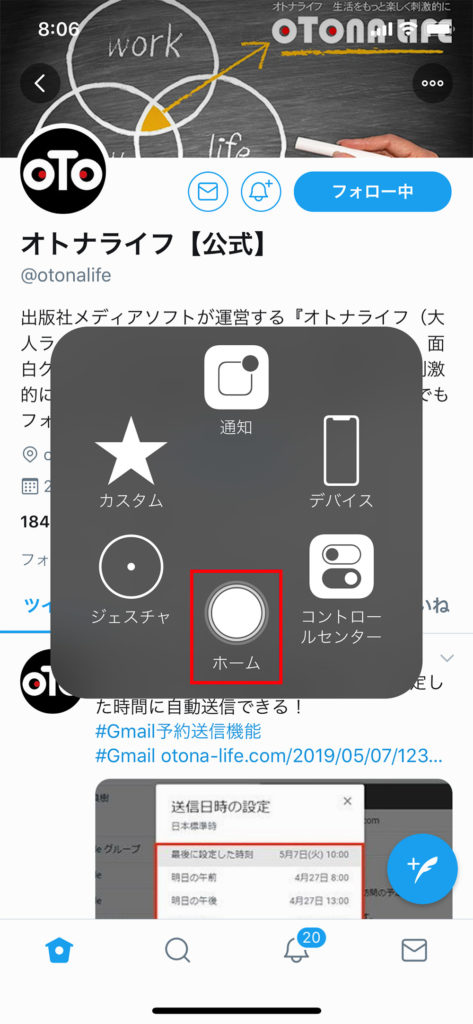
アプリの画面からホーム画面に戻りたいときは、まずAssistiveTouchのアイコンをタップ。するとメニューが表示されるので、「ホーム」をタップしよう
もっと手早くホーム画面へ戻れるようにする
AssistiveTouchをホームボタンの代わりに使う場合、いったんアイコンをタップし、メニューを表示してから「ホーム」をタップする必要がある。2回もタップするのが面倒なら、1回タップするだけでホームボタンの機能を使えるように設定を変更しよう。
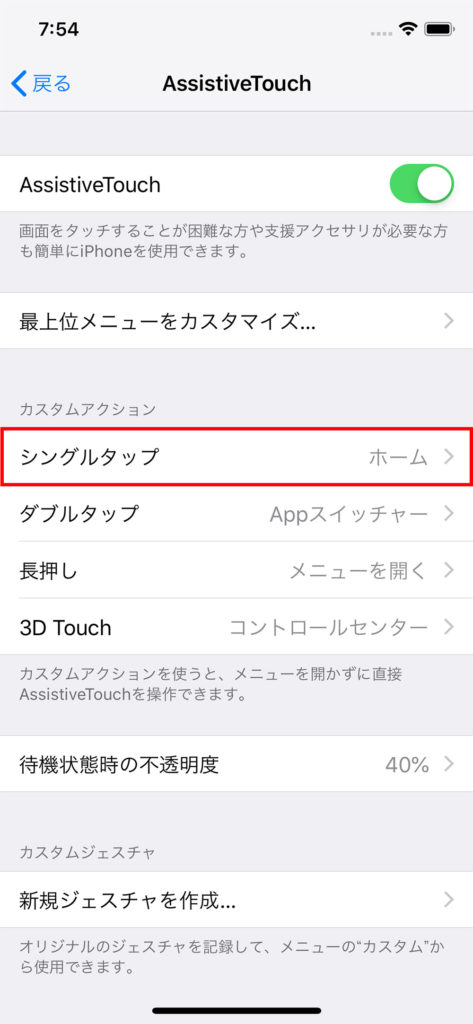
「設定」→「一般」→「アクセシビリティ」→「AssistiveTouch」→「シングルタップ」をタップ。そのあと表示される画面で「ホーム」を選択する
これで、わざわざメニューを開かなくても、AssistiveTouchのアイコンをタップするだけでホーム画面に戻れるようになる。
なお、「シングルタップ」のほかに、「ダブルタップ」や「長押し」、「3D Touch」にも好きな機能を割り当てておくと便利だ。「メニューを開く」は利用できないと不便なので、どれかに割り当てておこう。
ショートカットでオン/オフを切り替える
AssistiveTouchは便利だが、使わないときはアイコンが邪魔なので隠しておきたいと思うかもしれない。いちいち「設定」からオン/オフを切り替えるのは手間がかかるので、ショートカットを設定しておこう。設定後は、本体側面にあるサイドボタンをトリプルクリックする(すばやく3回続けて押す)だけで、AssistiveTouchのアイコンを表示したり非表示にしたりできる。
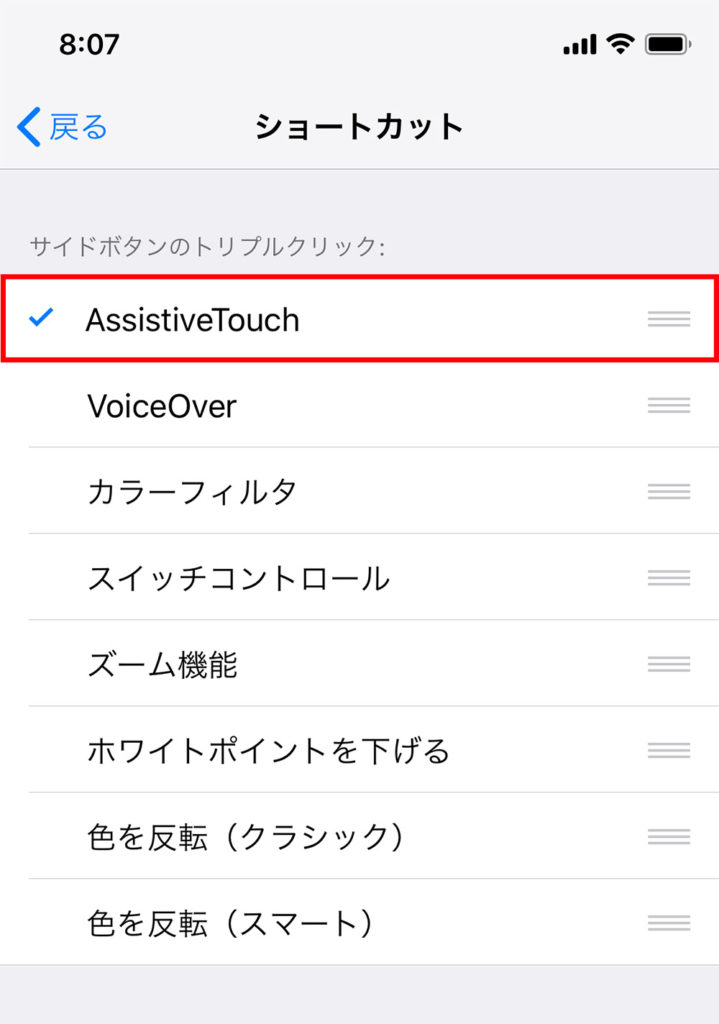
「設定」→「一般」→「アクセシビリティ」→「ショートカット」をタップし、「AssistiveTouch」にチェックを付ける
AssistiveTouchには、「ホーム」以外にも多数の機能が用意されている。通知やコントロールセンターを開く、画面のロックや回転のオン/オフ、スクリーンショット、再起動など、さまざまな操作が可能だ。さらに、自分の好きな機能を追加することもできる。うまく活用すれば、iPhoneの操作がもっとラクになるはずだ。



